Discordでテキストに取り消し線を引くにはどうすればよいですか? 6つの最良の方法
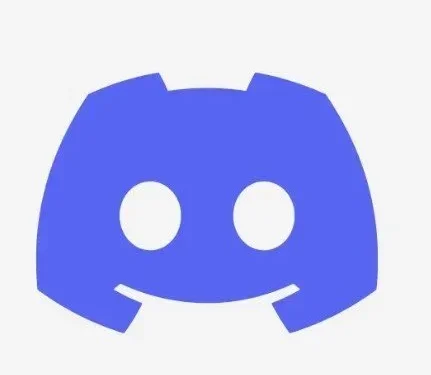
Discord は世界で最も人気のあるオンライン チャット プラットフォームとなり、ゲーマー、企業、ソーシャル グループ、その他ほぼすべてのグループが音声とテキストを使用してコミュニケーションできるようになりました。
Discord はサーバー パラダイムに基づいているため、各グループは独自のルール、アニメーション ボット、メンバー コミュニティなどのセットを備えた独自の小さな世界を持つことができます。
ただし、Discord には非常に多くの機能があるため、サイトの使用方法を学ぶには時間がかかる場合があります。discord の書式設定を使用してテキストに取り消し線を引いたり、書式スタイルを使用してテキストをより魅力的にすることもできます。Discordでテキストに取り消し線を引く方法について説明します。
- 斜体および太字の取り消し線のテキスト
- Discordで色を使ってテキストに取り消し線を引く方法
- Discordテキストに取り消し線を引く
他にもできることはいくつかあるので、読み続けて Discord Strikethrough について知っておくべきことをすべて確認してください。
マークされたテキストを理解する
Discordは、プレーンテキストをフォーマットするマークアップ言語である「Markdown Text」フォーマットシステムを使用します。つまり、プレーン テキストを HTML に変換し、その後ブラウザーに表示します。
これにより、ユーザーは書式設定コード (複雑または長くない) とともに標準テキストを入力するだけで、メッセージを作成する側が何の努力もせずに幅広い視覚効果を得ることができます。これには、テキストへの太字、下線、および追加効果の追加が含まれます。
Web 上で人気のあるプログラミング言語である Perl は、Markdown の作成に使用されます。Markdown の背後にある主なアイデアは、HTML よりも使いやすく、同じ美的効果を提供し、開始タグと終了タグを必要としないことです。
主要な Markdown バリアントをそれぞれ取り上げます。これらの書式設定コードはすべて同じ原理で機能します。つまり、変更するテキストの前後に特定の文字を挿入します。
効果の前後に配置すると、効果が有効または無効になります。コードを Discord チャット ウィンドウに直接書き込むと、変更されたテキストが他の全員 (そしてあなた) のチャット ウィンドウに表示されます。Markdown は Discord でテキストの書式を設定するために使用されます。
基本を説明したので、Discord の Markdown を使用して人気のあるテキスト効果を作成する方法を見てみましょう。
マークダウンの使い方は?
マークダウンを適切に使用するには、テキストの前後に文字を配置する必要があることを理解する必要があります。たとえば、マークダウン ドキュメントを作成しようとしている場合は、正しい数のキーを使用する必要があります。
Discord における取り消し線の意味を理解しているかどうかわかりません。
取り消し線は Discord のマークダウン形式の重要なコンポーネントであり、無効になったコンテンツまたは削除されたコンテンツを示すために使用されます。
これは、削除されたコンテンツまたは無効なコンテンツとテキストの残りの部分を結ぶ水平線です。Discord の取り消し線を使用して実行できる追加の Discord テキスト トリックをいくつか見てみましょう。
Discordで取り消し線を作成するにはどうすればよいですか?
Discord における取り消し線の意味を理解しているかどうかわかりません。
取り消し線は Discord のマークダウン形式の重要なコンポーネントであり、無効になったコンテンツまたは削除されたコンテンツを示すために使用されます。
これは、削除されたコンテンツまたは無効なコンテンツとテキストの残りの部分を結ぶ水平線です。Discord の取り消し線を使用して実行できる追加の Discord テキスト トリックをいくつか見てみましょう。
国際的なキーボード レイアウトを使用しているユーザーの場合:
- 英語 (米国): Shift + `
- 英語 (英国): Shift + #
- スペイン語: Alt gr + +
- フランス語 (フランス): Alt Gr + é の後にスペースを入力します。
- フランス語 (スイス): Shift+3
- イタリア語: Shift と + (èé の右側のキー)
- スウェーデン語: Shift と ‘ (Ä の右側のキー)
- ドイツ語: Shift と + (Ü の右側のキー)
1. Discord でテキストに取り消し線を引くにはどうすればよいですか?
テキストを取り消し線のみにしたい場合は、テキストの前後にチルダ文字 ~ を使用する必要があります。
たとえば、「Discord で取り消し線」という単語を取り消すには、テキストの前後に 2 つのチルダを置きます。
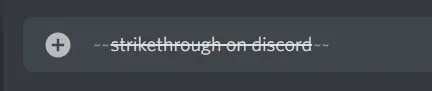
ブラウザ版の Discord を使用している場合は、コンテキスト メニューを使用することもできます。これにより、メンバーは単語を手動で取り消すことができます。
2. Discord で取り消し線のテキストを斜体にする方法は?
おそらく多くの人は不協和音のテキストを取り消すことができるでしょうが、取り消し線を斜体にしたり、太字にしたり、色を付けたりできる人はほとんどいないでしょう。
Discord で斜体の取り消し線テキストを作成するには、取り消し線形式の前後にアスタリスク * を追加するだけです。

3. Discord で取り消し線のテキストを太字にする方法は?
テキストを太字にして取り消し線のテキストを見やすくすることもできます。
Discord では、テキストを太字にするには、取り消し線テキストの前後に 2 つのアスタリスク ** を入れる必要があります。
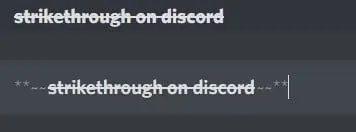
4. Discord でテキストに取り消し線を付けるにはどうすればよいですか?
高度な discord マークダウンを使用して、テキストを強調表示したり交差させたりすることもできます。
取り消し線テキストの前後に、アンダースコア _ を 2 つ追加します。
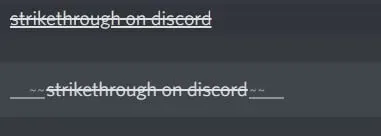
5. Discord で取り消し線のテキストに色を付けるにはどうすればよいですか?
最後に、私たちは特に何かに注目を集める必要がある場合に、色のメッセージを送信することを好みます。Discord でさまざまな色を使用してテキストをブロックすることもできます。
わかりやすくするために、赤を使用します。したがって、単語を赤で取り消します。
- ~~”`diff と入力して Enter キーを押します。
- 次に、Discord で「カラー取り消し線」と入力し、Enter キーを押します。
- 「`~~」と入力し、もう一度 Enter キーを押します。
コピーしないでください。代わりに、指示に従って手動で入力してください。最初は難しいかもしれないと思いますが、数回試してみると、非常に便利であることがわかります。
6. Discord でテキストに取り消し線を引くにはどうすればよいですか?
これは非常にシンプルで、モバイル Discord の取り消し線とほぼ同じで、同じ手順と記号を適用する必要があります。
キーボード上でチルダ記号の付いたキーを見つける必要があります。モバイル キーボードを使用して、太字、斜体、色などの複雑な取り消し線を検索できます。
- Android スマートフォンで Discord ソフトウェアを開き、サーバーまたは DM の会話に参加します。
- チャット ウィンドウをタッチし、英語 (US) キーボードで「!#1」と入力します。
- ここで 12 を押してチルダ文字を表示します。それを 2 回タップし、取り消し線のテキストを入力し、さらに 2 つのチルダ文字を入力して、最後に Enter キーを押します。
結論
Discordで文字を入力する際、Markdownの使い方を理解することで様々な便利なテキストエフェクトを作成することができます。幸いなことに、Markdown は非常にシンプルです。
Discord でさまざまな形式で取り消し線を使用する方法が理解できたと思います。太字、斜体、色付きの取り消し線テキストを組み合わせるなど、いくつかの追加アクションを実行できます。
したがって、適切な理由で適切なタイミングで使用してください。しかし最も重要なのは、Discord で取り消し線を引いたテキストを目立たせるために装飾できることです。
よくある質問
すでに送信したテキストに取り消し線を引いてもらえますか?
はい。テキストの上にマウスを置くと、「編集」というピンのアイコンが表示されます。このオプションを選択して、テキストの前後に u0022u0022 を追加します。テキストのすぐ下にある小さな「保存」ボタンを押すと、テキストに線が表示されます。
他の人の投稿に取り消し線を引いてもいいですか?
いいえ。サーバーの所有者であっても、誰かのメッセージを変更することはできません。メッセージが気に入らない場合は、絵文字を使って返信するか、メッセージの横にある 3 つの縦の点をクリックしてメッセージを削除できます。
Discordでフォントスタイルを変更するにはどうすればよいですか?
右下隅の設定に移動し、カスタム設定を選択してから、外観を選択します。フォント スケーリング領域に移動すると、チャット内のテキスト サイズのスケーリングを変更できます。



コメントを残す